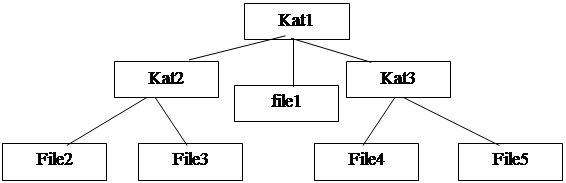 |
1. В file1 ввести текст, який складається з 3-х рядків.
2. В file3 ввести текст, який складається з 5-ти рядків.
3. Продивитися вміст каталогу 2, використовуючи опції: -h, -l, -i (відповіді повинні бути відображені в звіті.
4. В file4, file5 ввести текст, який складається з 3-х та 4-х рядків відповідно.
5. Вивести вміст файлів file1, file3, file4, file5.
6. В каталозі 1 створити два файли file11.txt, file12.txt.
7. Знайти файли з розширенням .txt.
8. Вивести число рядків в файлах file1, file3.
9. Вивести номери рядків file1, file1.
Оформлення звіту
1. Тема лабораторної роботи.
2. Мета лабораторної роботи
3. Описати послідовність виконання лабораторної роботи.
4. Відповісти на контрольні питання.
Контрольні питання
1. Як надається ім'я файлам?
2. Як створюються каталоги?
3. Призначення опцій команди ls?
4. Призначення команди cat?
5. Чим відрізняються, а що загального у команд touch та cat?
Лабораторна робота 21
Тема: Робота в файловій структурі Linux Mandriva.
Мета:Освоїти роботу з командами для роботи з каталогами та файлами, закріпити навички для роботи з командами по створенню файлів та каталогів.
Теоретична частина
Команди chownw,chgrp.
Ці команди служать для зміни власника файлу і групи файлу. Виконувати зміну власника може тільки суперкористувач, зміну групи може виконати сам власник файлу або суперкористувач. Для того, щоб мати право змінити групу, власник повинен додатково бути членом тієї групи, якій він хоче дати права на даний файл.
Формат команд:
chown <старе ім'я> ім'я–файлу
Chgrp usersgrp ім'я-файлу
Команда cat.
Команда cat часто використовується для створення файлів хоча можна скористатися і командою touch). По команді cat на стандартний висновок (тобто на екран) виводиться вміст вказаного файлу (або декількох файлів, якщо їх імена послідовно задати як аргументи команди).
Якщо виведення команди cat перенаправити у файл, то можна одержати копію якогось файлу:
cat file1 > file2
touch <ім'я файла>
Власне, первинне призначення команди catякраз і припускало перенаправлення висновку, оскільки ця команда створена для конкатенації, тобто об'єднання декількох файлів в один:
cat filel file2 ... fileN > new-file
Саме можливості перенаправлення введення і виведення цієї команди і використовуються для створення нових файлів. Для цього на вхід команди catнаправляють дані із стандартного введення (тобто з клавіатури), а виведення команди – в новий файл:
cat > newfile
Після того, як буде надруковано все, що хочте, слід натиснути комбінацію клавіш Ctrl+D або Ctrl+C, і все, що було введено, буде записано в newfile. Звичайно, таким чином створюються, в основному, короткі текстові файли.
Команда ср
Хоча для копіювання файлів іноді користуються командою cat, але в Linux існує для цього спеціальна команда ср. Її можна застосовувати в одній з двох форм:
cp [options] <файл|каталог> [файл|каталог] <назначение>
У команди ср є ще декілька корисних опцій:
–R – обов’язкова для копіювання каталогів.
–і– запитна підтвердженнявиконання команди
–f Перезаписувати файли при копіюванні (якщо такі вже є) без додаткових попереджень
Довідкову інформацію стосовно команди ср можна отримати, якщо виконати команду
Ср - -help
Команда split копіює файл, розбиваючи його на окремі файли заданої довжини. Як аргументи їй треба вказати ім'я початкового файлу і префікс імен вихідних файлів. Імена вихідних файлів складатимуться того префікса і двох додаткових букв аа, аb, ас і т.д. (без пропусків і крапок між префіксом і буквами). Якщо префікс імен файлів не заданий, то за умовчанням використовується х, так що вихідні файли будуть називаться хаа, xab і т.д. Окрім аргументів можна задати опцію –b, що визначає розмір вихідних файлів в байтах. Вслід за –b повинне стояти число, а за ним – буква k (показуюча, що розмір вихідного файлу вказаний в кілобайтах) або m (значить розмір заданий в мегабайтах). Якщо опція не задана, то після умовчання розмір вихідних файлів приймається рівним 1 Мбайт. Так, щоб перенести на дискетах файл song.mp3, треба спочатку дати команду
Split -b1400k song.mp3 song
Команда mv
Якщо вам необхідно не скопіювати, а перемістити файл з одного каталогу в іншій, ви можете скористатися командою mv. Синтаксис цієї команди аналогічний синтаксису команди ср. Більш того, вона спочатку копіює файл (або каталог), а тільки потім видаляє початковий файл (каталог). І опції у неї такі ж, як у ср.
Команда mv може використовуватися не тільки для переміщення, але і для перейменування файлів і каталогів (тобто переміщення їх усередині одного каталога). Для цього треба просто задати як аргументи старе і нове ім'я файлу:
Mv oldname newname
Але врахуйте, що команда mv не дозволяє перейменувати відразу декілька файлів (використовуючи шаблон імені).
При використовуванні команди mv, також як і при використовуванні ср, не забувайте застосовувати опцію –i для того, щоб одержати попередження, коли файл перезаписуватиметься.
Команда гm
Для видалення непотрібних файлів і каталогів в Linux служить команда гm.
Якщо ви спробуєте використовувати команду rm (без жодних опцій) для видалення каталогу, то буде видане повідомлення, що це каталог, і видалення не відбудеться. Для видалення каталогу застосовують опцію -R.
Якщо надана команда rm *, то будуть видалені всі файли в поточному каталозі. Підкаталоги при цьому не видаляться. Для видалення як файлів, так і підкаталогів поточного каталога треба теж скористатися опцією –r. Проте завжди пам'ятаєте, що в Linux немає команди відновлення файлів після їх видалення (навіть якщо ви спохопилися зразу ж після помилкового видалення файлу або каталога)!
Отже двічі подумайте до видалення чого-небудь і не нехтуйте опцією –i.
Команди more і less
Команда moreвиводить вміст файлів. Утиліта less, виводить вміст великих файлів посторінково і містить всі функції і команди управління висновком, що є в програмі more, і деякі додаткові, наприклад, дозволяє використовувати клавіші управління курсором ("↑", "↓", "PgUp", "PgDown") для переміщення по тексту.
Дата: 2016-10-02, просмотров: 309.